
|
|
BUKU DAN ARTIKEL Mengedit dalam Canopus Edius Pro. Rahsia diketahui semua
Mengapa anda memilih Canopus Edius Pro (canopuscorp.ru)? Ia tidak begitu meluas di kalangan editor amatur seperti, contohnya, Adobe Premiere Pro atau Ulead MediaStudio Pro. Hakikatnya adalah bahawa program ini adalah salah satu daripada beberapa di mana anda benar-benar boleh mencipta dalam masa nyata, dan pada masa yang sama (paling penting) ia tidak memerlukan stesen dwi-pemproses dengan jumlah RAM yang gila dan tatasusunan tinggi- cakera laju. Sudah tentu, dalam contoh di atas terdapat beberapa keterlaluan, tetapi ini sama sekali tidak memberi perbezaan kepada pengguna rumah biasa: dia masih tidak akan membeli komputer tahap kuasa yang cukup untuk melihat klip dengan dua atau tiga kesan atau peralihan bertindih padanya dalam masa nyata dalam kebanyakan editor video. Manakala program yang dimaksudkan agak mampu berjalan pada komputer dengan pemproses Pentium III 800 MHz dan 256 megabait RAM. Ya, pada "dinosaur" inilah pengarang lebih daripada sekali (dan masih perlu) menyunting filem pendek tentang acara korporat. Jika cakera keras pada mesin sedemikian kerap didefragmentasi, dan proses yang tidak perlu dipunggah daripada memori semasa operasi, maka menjadi mungkin untuk melihat klip dalam masa nyata dengan kesan Emboss dan Blur digunakan. Cuba capai ini dengan memasang versi "segar" enam tahun Adobe Premiere Pro 1.5 pada komputer anda! Izinkan saya meneruskan nota ini dari alasan kepada tindakan. Artikel ini ditujukan untuk mereka yang telah bekerja di Edius Pro. Jika ini kali pertama anda mendengar tentang program ini, kami amat mengesyorkan agar anda mencari maklumat mengenainya dan berlatih sendiri. Dalam artikelCanopus Edius Pro. Manual pengguna ulasan program ini telah diterbitkan, selepas membacanya dan menunjukkan beberapa kepintaran, anda akan dapat bekerja. Apakah kebimbangan yang paling biasa bagi penyunting video rumah? Memotong/melekat mudah? Sudah tentu tidak. Menjalankan operasi asas sedemikian dalam program yang boleh melakukan hampir semua perkara adalah jahil, sekurang-kurangnya. Bagaimana jika terdapat pemotongan/pelekatan yang sukar di hadapan? Iaitu: penyuntingan bahan yang dirakam serentak oleh beberapa kamera. Tugas yang sukar, pada pandangan pertama, hanya boleh dilaksanakan dengan pakej profesional seperti Final Cut Pro atau pemalam pengeditan berbilang cam berharga beberapa ratus dolar. Kami akan mengambil kesempatan daripada kelebihan utama Edius Pro - kelajuannya berfungsi dengan penapis, dan mempertimbangkan contoh bahan penyuntingan yang diambil daripada dua kamera video. Apakah hubungan antara "multicam" dan kelajuan pemprosesan video yang dibanggakan - kita akan lihat sedikit kemudian. Buat projek baharu, yang mesti mengandungi dua runut VA. Kami memulakan tangkapan. Dalam kes kami, ia mesti dilakukan dari setiap kamera (kaset) satu demi satu, setelah sebelum ini melumpuhkan pemisahan automatik menjadi klip mengikut semua kriteria. Ringkasnya, nyahtanda semua kotak dalam medan tetapan program yang sepadan. Kami, sudah tentu, bermaksud bahawa kedua-dua jurukamera memulakan penggambaran pada masa yang sama dan meneruskan penggambaran tanpa gangguan.
Selepas menangkap, fail video akan berakhir di "piggy bank" projek, jika tidak - Bin. Adalah dinasihatkan untuk membuat beberapa folder di dalamnya terlebih dahulu dan menyusun fail ke dalamnya yang sedia untuk mengambil bahagian dalam projek itu.
Mari seret video yang ditangkap dari satu kamera ke trek pertama, dan dari yang lain ke yang kedua. Sekarang tugas yang paling penting ialah menyegerakkan kedua-dua klip dalam masa, kerana pengendali tidak dapat mula merakam pada saat yang sama. Cara paling mudah untuk menyegerakkan ialah menggunakan bunyi. Sebarang bunyi yang cukup tajam yang dirakam serentak pada kedua-dua kamera akan menjadi panduan untuk kita. Tetapi pertama-tama, adalah perlu untuk menyempurnakan paparan trek audio pada garis masa, kerana Edius secara lalai memaparkannya dalam desibel, dan dengan paparan sedemikian anda secara visual, tidak kira seberapa keras anda mencuba, tidak akan menemui perubahan yang jelas dalam tahap. Buka tetapan program dan pilih Linear (%) dalam medan Gelombang. Puncak audio kini akan muncul sebagai letusan yang berbeza pada trek audio.
Kembangkan runut audio dengan mengklik pada segi tiga di bawah nama runut. Selepas analisis singkat, bunyi akan dipaparkan sebagai gelombang. Kenal pasti secara visual puncak tertinggi dalam strim audio ini dengan mengezum keluar atau mengezum masuk pada trek pada garis masa. Sekarang dengar apa yang anda temui. Untuk mengelakkan bunyi trek kedua daripada berjalin dengan yang pertama semasa mendengar, matikan ia dengan menekan butang Redam Audio.
Sebaik sahaja anda menemui bunyi yang sesuai, cuba cari bunyi yang sama pada klip dari kamera kedua. Selepas itu, susunkannya di atas satu sama lain dengan menggerakkan salah satu klip ke kiri/kanan dengan tetikus.
Seperti yang anda boleh lihat dalam gambar, sumber audio lebih dekat dengan kamera SONY, namun JVC mengambil cukup untuk kami menyegerakkan klip. Memandangkan video daripada kedua-dua kamera diletakkan betul-betul sejajar dengan audio sekeliling, mari pastikan kita dapat melihat klip daripada kedua-dua kamera pada masa yang sama. Lagipun, apakah tujuan menyunting bahan yang diambil daripada dua (atau lebih) kamera? Dalam memotong serpihan yang tidak perlu dari kamera pertama (pengendali tersandung, tangannya menggeletar) dan meninggalkan yang diperlukan (pengendali kedua menangkap pukulan yang jarang berlaku, manakala rakan sekerjanya membenamkan kanta di hujung kasutnya sendiri). Oleh itu, kita mesti melihat dalam masa nyata apa yang dilihat oleh kedua-dua pengendali secara berasingan. Mari kita mulakan. Dalam bahagian Keyers pada panel kesan, cari item Gambar dalam Gambar.
Dapatkannya dengan tetikus anda, seretnya ke trek peralihan klip pertama dan lepaskan butang tetikus.
Dalam tetingkap video, gambar telah menjadi lebih kecil dan dialihkan ke atas dan ke kiri. Kami tidak berpuas hati dengan keadaan ini, mari tukar tetapan PiP ini. Item dengan nama yang sama telah muncul dalam tetingkap maklumat trek; klik dua kali padanya untuk membuka tetingkap tetapan kesan.
Perlu diingatkan bahawa dalam program ini, setiap kesan adalah unik dengan cara tersendiri, bukan sahaja kerana kebolehubahsuaian dan fleksibiliti yang lengkap, tetapi juga kerana hampir setiap modul tersebut mempunyai antara muka tetapannya sendiri, berbeza daripada yang lain. Oleh itu, jangan terkejut apabila anda melihat bahawa tetapan untuk satu kesan adalah seperti panel kawalan ulang-alik, manakala tetapan untuk kesan lain dikurangkan kepada hanya tetingkap kecil dengan gelangsar tunggal. Apakah keupayaan modul, begitu juga dengan penjelmaan kawalan mereka. Tetapi mari kita kembali ke tetapan PiP.
Kami hanya memerlukan satu tab - Kedudukan, Saiz. Di sinilah kita akan meletakkan imej dengan cara yang mudah untuk kita. Anda boleh meneroka tab lain, tetapi tidak perlu membuat sebarang perubahan pada tab tersebut. Masukkan nilai yang anda lihat dalam rajah ke dalam tetingkap Kedudukan dan tutup tetingkap sifat kesan. Ulangi helah yang sama untuk menyeret PiP, tetapi ke trek peralihan klip kedua. Sesuatu yang perlu diingat: Anda boleh menyeret kesan ke trek bukan sahaja dari tetingkap Kesan, tetapi juga dari tetingkap Maklumat klip yang dipilih. Dalam kes ini, kesannya akan mengandungi tetapan yang tidak ditetapkan oleh program secara lalai (dan, sebagai peraturan, tidak sesuai dalam kebanyakan kes), tetapi tetapan yang telah anda kerjakan. Jadi, jangan ragu untuk menyeret kesan Gambar dalam Gambar yang baru kami konfigurasikan dari tetingkap sifat trek pertama ke trek peralihan trek kedua dan masukkan tetapannya (jangan lupa bahawa tetingkap maklumat trek dikemas kini hanya jika anda telah memilih klip yang dikehendaki, atau satu daripada treknya pada garis masa).
Tukar nilai seperti yang ditunjukkan dalam rajah, dan imej dari kedua-dua kamera akan muncul bersebelahan. Sekarang anda faham bahawa dengan cara ini penyuntingan boleh dilakukan bukan sahaja dari dua kamera, tetapi daripada seberapa banyak daripada mereka sebagai monitor anda dan, sudah tentu, kuasa pemproses sudah cukup untuk. Tetapi setakat ini semua yang kami lakukan hanyalah persediaan untuk pemasangan sebenar. Nasib baik, lebih teliti penyediaan, lebih mudah untuk bekerja nanti. Tutup tetingkap sifat PiP dan mula bermain. Tumpukan perhatian anda pada kedua-dua gambar sekali gus, dan di tempat yang anda ingin membuat peralihan dari satu kamera ke kamera lain, tekan kekunci V, dengan itu menetapkan tanda pada garis masa.
Jika bahan anda tidak memerlukan tindak balas pantas, maka anda boleh memulakan main balik dipercepatkan dengan mengklik garis masa dengan butang tengah tetikus dan memusingkan roda ke bawah bilangan kali yang diperlukan. Ngomong-ngomong, jika kamera penggambaran serentak berada berdekatan, anda boleh melakukan helah yang menarik: dengan menukar keseimbangan bunyi setiap trek, anda akan mencapai kesan akustik kehadiran di tempat penggambaran berlangsung. Seolah-olah dua mikrofon tiba-tiba dijarakkan agak jauh. Apabila anda selesai menyusun label, pergi ke tetingkap Maklumat bagi setiap klip dan, menyerlahkan PiP, jangan ragu untuk memadamkannya. Dia buat kerja dia. Pada masa yang sama, alihkan tetikus daripada anda, anda tidak akan memerlukannya dalam masa terdekat. Ngomong-ngomong, profesional yang mengetahui Canopus Edius Pro dalam dan luar, semasa pemasangan, jika mereka mengambil tetikus, melakukannya hanya dalam kes yang paling luar biasa, kerana ini adalah tepat program yang, seperti yang mereka katakan, "disesuaikan" untuk bekerja dengan papan kekunci dan peranti yang dipanggil "peranti ulang-alik" (peranti khas boleh digunakan dalam program profesional, sama seperti kayu bedik, pad permainan dan roda stereng digunakan dalam permainan). Saya harap anda membuat cetakan kekunci pintas yang diperlukan terlebih dahulu? Jika tidak, maka anda perlu membuka tetapan program sekali lagi dan ingat kombinasi yang kita perlukan sekarang: beralih ke tanda seterusnya (SHIFT+PgDn) dan memotong klip yang dipilih (CtrL+D). Tidak betul-betul selesa, bukan? Jadi mari kita serahkan semula mereka kepada yang sesuai dengan kita. Mari beralih ke tanda seterusnya dengan menekan kekunci S, dan potong klip dengan menekan kekunci D. Kami sentiasa boleh mengembalikan tetapan lalai. Seterusnya, kami hanya memerlukan kerja pantas dengan dua jari; anda tidak perlu melihat skrin - mustahil untuk membuat kesilapan. Cuma jangan lupa untuk memilih trek teratas sebelum pelaksanaan, kerana itulah yang akan kami potong. Sebaik sahaja anda selesai memotong, kagumi ciptaan anda dan mula memilih bahagian dengan tetikus anda (kami memerlukannya sekali lagi) di trek teratas, menahan kekunci Ctrl dan melompat ke atas satu. Berhati-hati, perlu diingat: bahagian yang anda pilih akan dimasukkan ke dalam filem kemudiannya dan bahagian yang tidak dipilih akan dimusnahkan. Selepas memilih semua segmen, pastikan garis masa berada dalam Mod Powerwrite.
Sebaik sahaja anda pasti, klik pada salah satu segmen yang dipilih dengan tetikus dan turunkan keseluruhan siri ke bawah, menyekat trek bawah.
Ia sepatutnya kelihatan seperti "akordion" yang terdiri daripada klip yang terletak secara berurutan.
Sekarang pilih semua segmen atas dengan tetikus dan padamkannya. Itu sahaja, pemasangan selesai, tahniah! Tetapi apakah ini? Adakah anda tidak berpuas hati dengan sesuatu? Biar saya rasa: anda tidak berpuas hati dengan peralihan punggung, bukan? Sudah tentu, kami tidak melaporkan dari tempat kejadian kebakaran. Ia telah diputuskan: kami memasukkan peralihan, hanya dengan syarat berikut: tiada pergerakan tetikus yang panik, tiada klip berbaris di atas satu sama lain. Mula-mula, mari kita tetapkan peralihan yang akan disisipkan antara semua segmen. Kembangkan senarai peralihan dalam tetingkap Kesan, dan pilih yang sesuai (anda boleh melakukan ini dengan mencuba gelagat peralihan yang berbeza pada garis masa). Sekarang klik kanan pada peralihan yang dipilih dan pilih Tetapkan sebagai Kesan Lalai dari menu konteks.
Selepas peralihan ini ditetapkan secara lalai, ikonnya akan dinobatkan dengan huruf biru D. Apa yang tinggal untuk kita ialah pergi ke permulaan garis masa, dan berturut-turut tekan kekunci yang ditetapkan S (bergerak ke tanda seterusnya) dan Ctrl + P (masukkan peralihan ke lokasi kursor). Sila ingat: peralihan lalai berlangsung satu saat, dan jika ini tidak mencukupi untuk anda, anda boleh menggunakan kombinasi lain: Alt+2 (3, 4, 5 - nombor bermakna bilangan saat yang anda perlukan). Jika anda tidak berpuas hati dengan fakta bahawa hanya satu peralihan akan digunakan sepanjang keseluruhan filem, maka anda boleh melakukan perkara berikut: masukkan peralihan yang ditetapkan hanya di kawasan yang anda pilih, kemudian tetapkan peralihan lain secara lalai dan kerjakan lagi dengannya. Beberapa perkataan harus dikatakan tentang bunyi: lagipun, bahagian bunyi dari satu kamera kini bercampur dengan bunyi kamera kedua. Adakah terdapat perubahan mendadak yang tidak dijangka dalam tahap bunyi? Ia tidak akan berfungsi kerana, bersama-sama dengan peralihan video, peralihan audio, yang turut ditetapkan oleh program secara lalai, telah dimasukkan secara automatik ke dalam persimpangan klip. Seperti yang anda mungkin telah meneka, anda juga boleh menukarnya kepada yang sesuai dengan anda.
Filem itu hampir siap, tetapi masih ada yang hilang. Mungkin kredit? Tajuk Quick Titler, yang dipanggil secara automatik dengan menekan butang Tambah Tajuk, sesuai untuk menciptanya.
Tajuk boleh disisipkan bukan sahaja pada lagu tajuk khas, yang ditunjukkan pada garis masa dengan huruf T, tetapi juga pada mana-mana trek yang sesuai untuk anda. Mari kita bermain dengan kesannya sedikit. Sebagai contoh, mari kita gayakan gambar bangunan dengan langit biru.
Pada masa yang sama, kita akan menjadikan naungan langit itu sendiri lebih berair. Cara paling mudah (dan yang paling penting, cara terpantas) untuk mencapai ini ialah menggunakan penapis Chrominance. Seret ikon penapis ini ke klip yang diingini dan buka sifat kesan.
Gerakkan kursor tetikus anda, yang kelihatan seperti rambut silang, ke bahagian paling biru di langit dan klik sekali. Oleh itu, anda baru sahaja memesan penapis untuk mengingati warna yang akan berfungsi sebagai titik permulaan untuk kerja selanjutnya. Warna ini boleh ditukar, atau sebarang kesan yang tersedia untuk Edius boleh digunakan pada kawasan dengan warna ini. Anda juga boleh melakukan perkara yang sama dengan kawasan di luar warna ini. Senarai juntai bawah yang dipanggil Penapis Dalam bertanggungjawab untuk bekerja dengan warna biru yang ditentukan. Pilih penapis Baki Warna di dalamnya dan klik butang Persediaan (1) di sebelah kanan senarai. Tetingkap tetapan kesan Keseimbangan Warna akan dibuka. Tetapkan nilai Chroma kepada tetapan tertinggi dan tutup tetingkap.
Anda sudah boleh melihat betapa cerahnya langit. Sekarang anda perlu "memproses" seluruh kawasan. Senarai juntai bawah Penapis Luar bertanggungjawab untuk bekerja dengan kawasan di luar warna yang dipilih (dalam kes kami, seperti yang kami ingat, warna ini berwarna biru). Pilih penapis Lakaran Pensel di dalamnya dan klik Persediaan (3). Tetapkan nilai yang sesuai dengan anda, kerana sebarang perubahan yang anda buat dipaparkan serta-merta dalam tetingkap tontonan video.
Apakah keputusannya? Sudah tentu, ini hanyalah contoh bekerja dengan salah satu penapis; kemuncak di sini ialah keupayaan anda sama sekali tidak terhad oleh keupayaan program. Apa yang boleh menghalang anda ialah kekurangan tabiat melakukan segala-galanya mengikut cara yang anda mahu, dan bukan cara program itu boleh.
Kami melakukan operasi pada hanya satu klip yang terdapat pada garis masa. Biarkan sedikit masa dihabiskan untuk operasi ini, tetapi masih. Adakah anda benar-benar perlu memanipulasi tetapan kesan untuk setiap klip setiap kali? Sudah tentu tidak! Ia cukup untuk memilih pada garis masa klip-klip yang anda ingin tetapkan kesan yang telah dikonfigurasikan, dan seret ikonnya ke julat yang dipilih. Akhir sekali, mari kita lihat salah satu senjata utama Edius Pro, yang mengalahkan lawannya secara langsung: penapis Wilayah. Dengan modul ini, secara teorinya mungkin untuk membina rangkaian penapis dengan panjang yang luar biasa dan menerapkannya pada satu klip. Tetapi mari kita pergi ke intipati. Tugas kami: hanya menggunakan penapis Wilayah, betulkan warna gambar (ia dirakam dalam cahaya malap) dan tutup muka semua orang yang hadir dalam bingkai dengan mozek.
Seret ikon penapis Wilayah ke klip yang anda mahu proses dan buka sifat penapis. Anda akan melihat modul yang agak besar dengan tetingkap video di bahagian atas. Dalam tetingkap ini anda boleh mengkonfigurasi kedudukan dan saiz bingkai bertitik, yang mentakrifkan skop penapis. Regangkan bingkai ini untuk mengisi keseluruhan skrin, atau tetapkan secara manual dimensi yang diingini. Di bawahnya terdapat tiga tab: Dalam, Luar dan Laluan Bergerak. Mudah untuk meneka bahawa dalam tab pertama, penapis dikonfigurasikan yang memproses kawasan di dalam bingkai bertitik, tab Luar bertanggungjawab memproses kawasan luar dan tab Laluan Bergerak mengandungi alat yang membolehkan anda menghidupkan pergerakan dan saiz. daripada bingkai ini.
Malangnya, hasil tetapan penapis semasa tidak dipaparkan dalam tetingkap video atas; ia hanya boleh dilihat dalam tetingkap monitor program (yang sekali lagi menekankan keperluan untuk dua monitor untuk operasi penuh). Jadi, meregangkan bingkai bertitik ke seluruh tetingkap, pilih penapis Gabungkan Penapis daripada senarai juntai bawah tab Dalam. Kami menggunakan muslihat: bukannya satu penapis, kami memberi beberapa Rantau kami sekaligus. Sekarang pergi ke tetapan Gabungan Penapis yang dipilih (butang Persediaan di sebelah kanan) dan dalam lima senarai juntai bawah, pilih apa sahaja yang anda inginkan. Dalam kes ini, seperti yang dapat dilihat dalam rajah, Imbangan Warna dan empat penapis Rantau telah dipilih secara berturut-turut. Kami memerlukan yang pertama untuk menukar warna gambar (ingat, kami meregangkan bingkai bertitik di seluruh skrin, dan, oleh itu, semua lima penapis akan bertindak di seluruh kawasan bingkai). Tidak ada gunanya menerangkan tetapan Imbangan Warna secara terperinci - dengan bantuan beberapa peluncur anda boleh melaraskan warna atau kontras video dengan mudah. Bagi setiap satu daripada empat penapis Wilayah, tiada apa-apa yang rumit di sini sama ada: alihkan bingkai bertitik bagi penapis pertama ke salah satu wajah yang memerlukan inkognito dan dalam tab Dalam, pilih penapis Mozek. Pergi ke tetapan Wilayah kedua, lakukan perkara yang sama dengan orang kedua dan seterusnya. Soalan: apa yang perlu dilakukan jika terdapat lebih daripada lima muka dalam bingkai? Anda tahu jawapannya. Tiada apa-apa yang menghalang anda daripada memilih Penapis Gabungan yang sama dalam kesemua lima baris Penapis Gabungan, dan kini dalam baris itu - Wilayah. Perkara utama adalah jangan keliru. Hasil kerja seminit ditunjukkan dalam rajah.
Ngomong-ngomong, jika anda tidak mahu melihat sempadan tajam peralihan dari mozek ke gambar biasa, maka anda boleh melicinkan sempadan ini dengan menyemak pilihan Soft Edge dan memilih ambang pelicinan yang sesuai (dari 1 hingga 100) . Di samping itu, bingkai segi empat tepat boleh diubah menjadi elips dengan menandakan kotak semak yang sepadan di sini.
Nasib malang. Seorang peserta yang tidak berdisiplin dalam penggambaran membuat pergerakan yang janggal di kepalanya dan... Hilang inkognitonya, mendapati dirinya berada di luar julat penapis Mozek. Dalam kes ini, tab ketiga penapis Wilayah akan membantu kami - Laluan Bergerak.
Menggerakkan bingkai mengikut muka atau menukar saiznya, tekan butang Tambah - dan parameter bingkai akan ditulis pada bingkai utama, mulai sekarang ia akan berubah secara linear dari satu kekunci ke yang lain, dan bingkai (dan, akibatnya, kesan mozek yang terkandung di dalamnya) akan bergerak sepanjang trajektori yang anda tetapkan. Mari kita ringkaskan. Kami berkenalan dengan pengendalian penapis Gambar dalam Gambar, mempelajari cara mengurus zon warna dan penapis Wilayah. Tidak syak lagi bahawa walaupun sedikit latihan dalam Edius Pro akan mengajar anda teknik yang tidak diketahui oleh sesiapa sahaja, kerana pendekatan asal untuk bekerja dalam program ini membolehkan anda menjalankan operasi yang sama dengan cara yang sama sekali berbeza. Dan, jika anda menemui sesuatu yang kelihatan berguna, perlu dan asli kepada anda, pastikan anda berkongsi penemuan anda dengan rakan sekerja anda. Penerbitan: ixbt.com
▪ Lux - unit ukuran pencahayaan ▪ Format fail MTS camcorder moden ▪ Belajar merakam video - petua untuk pemula
Mesin untuk menipis bunga di taman
02.05.2024 Mikroskop Inframerah Lanjutan
02.05.2024 Perangkap udara untuk serangga
01.05.2024
▪ Bakteria isi rumah akan memberitahu tentang kehidupan peribadi anda ▪ Tablet Samsung Galaxy Tab 7.7 ▪ Bekalan Kuasa Makmal 800W Voltan Tinggi TDK-Lambda ▪ Penghala baharu untuk rangkaian komunikasi DS33Z41 ▪ Alat kawalan jauh TV hibrid dan pembesar suara mudah alih
▪ bahagian tapak Panggilan dan simulator audio. Pemilihan artikel ▪ artikel Ketua perkhidmatan pengangkutan perusahaan. Deskripsi kerja ▪ artikel Termometer perubatan. Ensiklopedia elektronik radio dan kejuruteraan elektrik ▪ Artikel kawalan pencahayaan. Keperluan am. Ensiklopedia elektronik radio dan kejuruteraan elektrik
Laman utama | Perpustakaan | artikel | Peta Laman | Ulasan laman web www.diagram.com.ua |






 Arabic
Arabic Bengali
Bengali Chinese
Chinese English
English French
French German
German Hebrew
Hebrew Hindi
Hindi Italian
Italian Japanese
Japanese Korean
Korean Malay
Malay Polish
Polish Portuguese
Portuguese Spanish
Spanish Turkish
Turkish Ukrainian
Ukrainian Vietnamese
Vietnamese

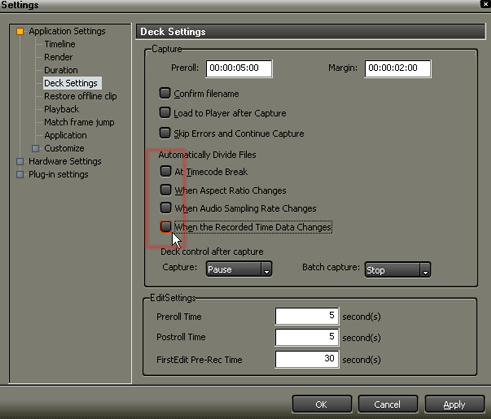

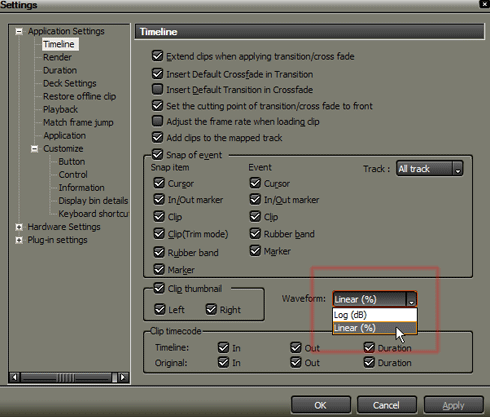

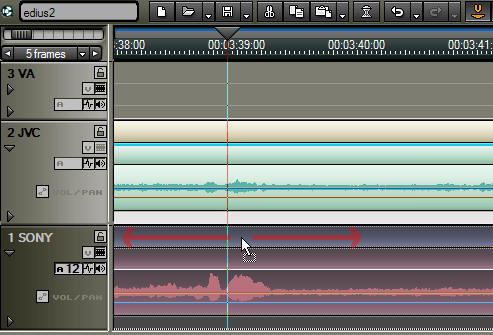



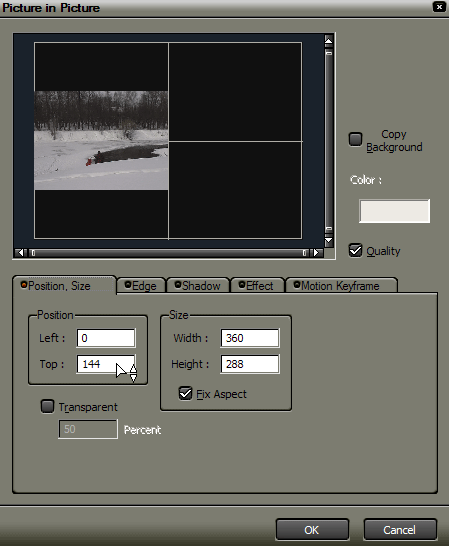
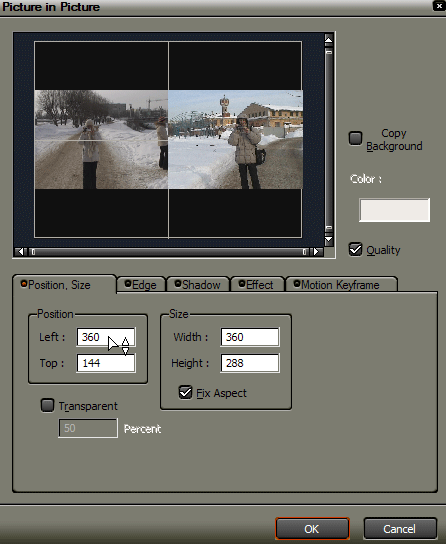

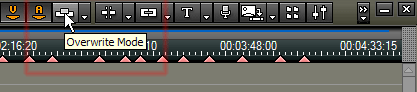
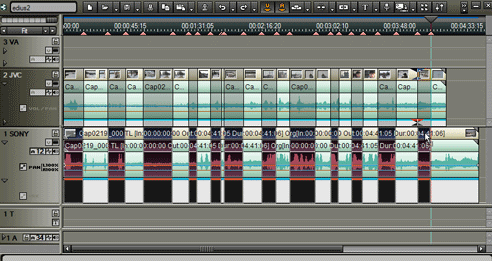


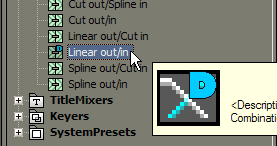
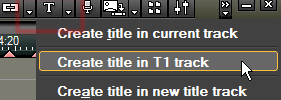
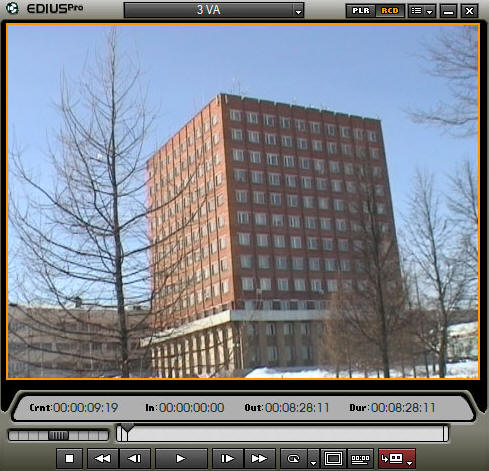




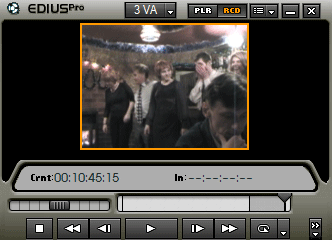
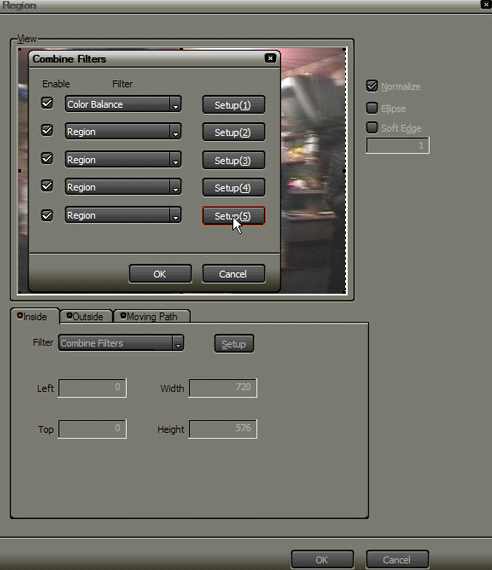
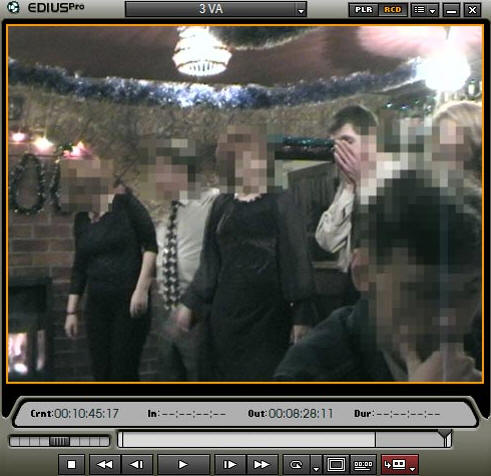
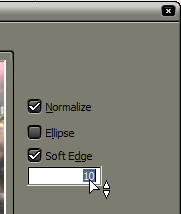
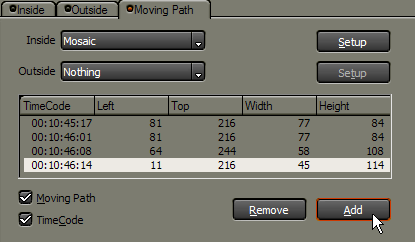
 Lihat artikel lain bahagian
Lihat artikel lain bahagian 